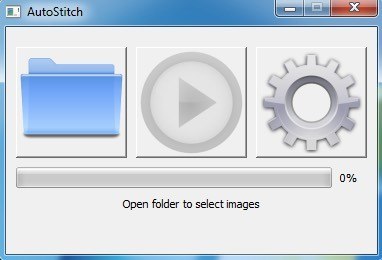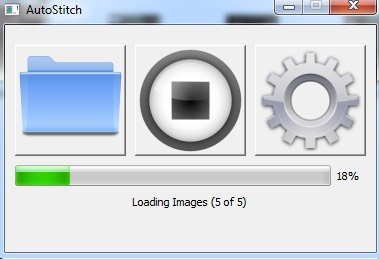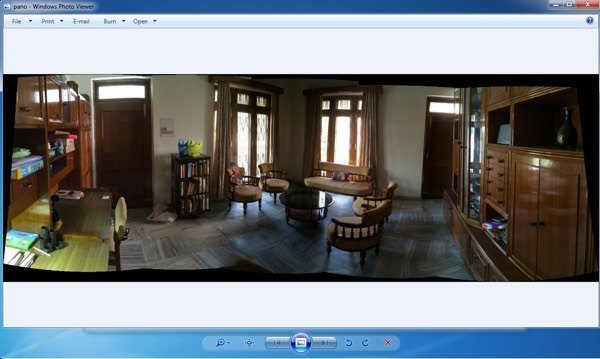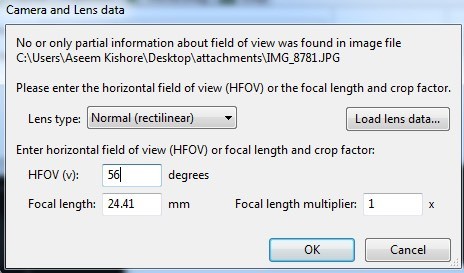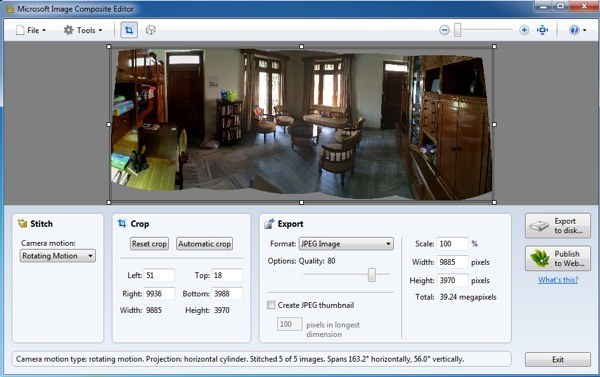Das Erstellen eines Panoramabildes aus einer Reihe von digitalen Fotos ist mir immer ein Vergnügen, weil ich mich dabei wie ein professioneller Fotograf fühle! In diesem Artikel werde ich speziell über Desktop-Software und Online-Tools sprechen, da so ziemlich jedes Smartphone eine Panorama-Option in der Kamera-Software integriert hat. Mit kostenloser Desktop-Software und Fotos, die mit etwas Sorgfalt aufgenommen wurden, können Sie einige fantastisch aussehende Weitwinkel- oder 360-Grad-Panoramen erstellen.
Das Beste ist, dass Sie wirklich nicht viel wissen müssen über Fotografie, um Panoramabilder zu schaffen; Sie müssen nur ein paar einfache Regeln beachten, wenn Sie Fotos machen. Bevor Sie mit dem Erstellen eines eigenen Panoramas beginnen, lesen Sie zunächst die folgenden Tipps:
Bevor wir auf die Details eingehen, sind hier einige coole Beispiele für Panoramabilder, die Sie mit Ihrer eigenen Digitalkamera erstellen können:



Es gibt verschiedene Programme, mit denen ich Panoramafotos erstellt habe, jede mit ihren eigenen Vor- und Nachteilen.
AutoStitch
AutoStitch ist, was ich angefangen habe zu verwenden und benutze immer noch ziemlich viel, wenn ich Bilder habe, von denen ich weiß, dass sie leicht ein großartiges Panorama schaffen werden. AutoStitch ist ein kostenloses Programm, das mehrere digitale Fotos einer Szene aufnimmt und sie nahtlos miteinander kombiniert, um automatisch ein Panoramafoto für Sie zu erstellen.
Es ist hauptsächlich für Anfänger und erstellt das Panorama für Sie ohne Benutzereingaben. Sie können einige Optionen einstellen, aber AutoStitch erledigt die meiste Zeit.
Sobald Sie es auf Ihrem System installiert haben und es ausführen, sehen Sie drei große Symbole, auf die Sie nur klicken können zwei. Das Ordnersymbol dient zur Auswahl des Ordners mit den Panoramabildern und das Zahnradsymbol für die Einstellungen.
Sie können zuerst auf die Schaltfläche "Einstellungen" klicken, um sicherzustellen, dass die Standardeinstellungen korrekt sind. Sie können die Ausgabegröße, Fülloptionen, Schnittstellenoptionen und erweiterte Optionen anpassen. Für den Anfang, würde ich wirklich nicht mit einer dieser Einstellungen zu tun, es sei denn, Sie brauchen auch.
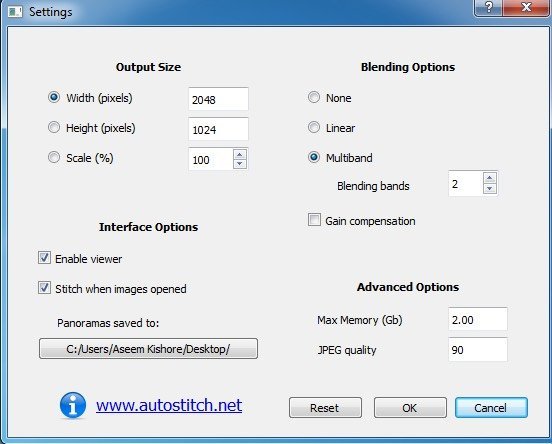
Gehen Sie weiter und klicken Sie auf das Ordnersymbol und Wähle alle Fotos für dein Panorama aus. Wenn Sie auf OK klicken, beginnt das Programm automatisch mit der Verarbeitung der Bilder und der Erstellung des Panoramas. Mit diesem Programm gibt es buchstäblich nichts anderes zu tun.
Nach ein paar Sekunden wird Ihr Panorama erstellt und sollte in Ihrem öffnen Standardbildbetrachter. Unten habe ich fünf Fotos von einem Raum in meinem Haus gemacht und es hat sie perfekt zusammengefügt.
AutoStitch ist sehr einfach zu bedienen und ist am besten für Fotos, die gut geplant sind und alle oben genannten Regeln einhalten. Was Manipulations- oder Bearbeitungsoptionen betrifft, gibt es keine. Wenn Sie also etwas mehr Kontrolle haben wollen, dann schauen Sie sich die folgenden Programme an.
Hugin
Das andere Stück frei Software, mit der Sie großartige Panorama-Fotos erstellen können, ist Hugin . Hugin unterscheidet sich von AutoStitch, weil es ein wenig komplizierter ist, aber eine größere Anpassbarkeit und Kontrolle des endgültigen Panoramas ermöglicht. Tatsächlich haben sie drei Modi, abhängig von deinem Level: Einfach, Fortgeschritten und Experte. Sie können zwischen diesen wechseln, indem Sie auf den Menüpunkt Schnittstelleklicken.
Um zu beginnen, bleiben Sie einfach und wenn Sie lernen, wie Sie das Programm verwenden, können Sie zum anderen wechseln Modi. Um zu beginnen, klicken Sie auf die Schaltfläche Bilder laden.
Je nachdem, welche Kamera Sie bisher verwendet haben Ihre Bilder, Sie können eine Meldung erhalten, dass das Programm keine Informationen über das Sichtfeld für ein Bild finden konnte.
Ich nahm ein paar Fotos von meinem iPhone und diese Information ist anscheinend nicht in den Metadaten für das Bild enthalten. Googlen Sie einfach Ihr iPhone Modell und HFOV und Sie sollten es finden können. Grundsätzlich ist es irgendwo von 52 bis 56. Geben Sie das ein und es wird automatisch die Brennweite eingeben. Die meisten Leute sollten diesen Dialog hoffentlich überhaupt nicht sehen.
Sie sollten jetzt alle geladenen Bilder und eine Vorschau des Panoramas sehen. Mach dir keine Sorgen, wenn die Dinge schief aussehen, denn der nächste Schritt ist die Ausrichtung. Gehen Sie weiter und klicken Sie auf die Schaltfläche Ausrichtenund das Programm wird einige Werkzeuge auf den Bildern ausführen, um sie richtig auszurichten. Grundsätzlich sind dies Kontrollpunkte, die automatisch erstellt werden und der Software mitteilen, welche Teile von zwei verschiedenen Bildern gleich sind.
Klicken Sie abschließend auf Panorama erstellenund wählen Sie Ihre Ausgabeoptionen. Klicken Sie auf OK. Daraufhin werden einige Fenster geöffnet, um die Bildverarbeitung zu starten. Außerdem erstellt das Programm eine Menge temporärer Dateien im selben Verzeichnis wie das endgültige Panorama. Warten Sie also, bis alles fertig ist, da die temporären Dateien automatisch entfernt werden.
So können Sie Hugin in seiner grundlegendsten Form verwenden. Wenn Sie mehr Kontrolle wünschen, klicken Sie einfach auf die verschiedenen Registerkarten (Layout, Projektion, Verschieben / Ziehen, Zuschneiden) und Sie können so ziemlich jeden Aspekt des Panoramas fein abstimmen. Wenn Sie professionelle Panoramen erstellen möchten, dann ist Hugin die bessere Wahl.
Das Endergebnis in meinem Test war sehr gut. Die korrigierte Belichtung, die auf die Fotos angewendet wurde, machte die Szene im Vergleich zu AutoStitch insgesamt besser. Allerdings gab es mehr kleine Fehlausrichtungen in der Hugin-Ausgabe, die es in AutoStitch nicht gab.
Microsoft Image Composite Editor
Ein weiteres kostenloses Tool, das ein paar Jahre alt ist, aber erstaunlich funktioniert naja, ist Microsoft Image Composite Editor (ICE). Was wirklich cool an diesem Programm ist, ist die Tatsache, dass Sie aus einem Video ein Panorama erstellen können. Wenn Sie ein Video von einem Berghang aufgenommen haben, während Sie Ihre Videokamera von links nach rechts geschwenkt haben, können Sie mit ICE ein Panorama aus den Standbildern erstellen, die aus dem Video extrahiert wurden. Es macht all das für dich, du musst also nichts Kompliziertes machen.
In diesem Beitrag werde ich jedoch nur über das Zusammenfügen von Bildern sprechen. Der Prozess ist sehr einfach. Sobald Sie es installiert und ausgeführt haben, können Sie entweder die Fotos einfach auf die Benutzeroberfläche ziehen oder auf Dateiund dann auf Neues Panoramaklicken. Wählen Sie Ihre Bilder aus und sie werden sofort im Vorschaufenster geladen und zusammengefügt.
Sie können die Kamerabewegung ändern, das Bild zuschneiden, Ändern Sie die Exporteinstellungen und die Größe des Panoramas. Das Programm unterstützt unbegrenzte Fotos, so dass Sie Gigapixel-Panoramen mit ICE erstellen können. Es ist auch praktisch, dass Sie in andere Formate wie BMP, TIFF, PNG, PSD usw. exportieren können. Klicken Sie auf Auf Festplatte exportieren, um Ihre Datei zu speichern.
Die Ergebnisse in meinem Test waren sehr gut und besser als die beiden oben genannten Programme. Es gab weniger Artefakte und die endgültige Farbe des Bildes war auch besser. Natürlich müssen Sie mit sehr guten Bildern arbeiten, um gute Ergebnisse mit ICE zu erzielen.
Es gibt viele andere Panorama-Anwendungen, von denen viele bezahlt werden, aber das sollten Sie wirklich nie tun müssen Geld ausgeben, um Panoramen zu erstellen. Die oben genannten Programme können großartige professionelle Panoramen mit schwer zu stitchenden Bildern erstellen. Wenn Sie Fragen haben, schreiben Sie einen Kommentar. Viel Spaß!